1、双击打开美图秀秀软件工作界面,使用鼠标单击菜单栏右侧的打开,弹出打开一张图片对话框界面,将蒉翟蛳庹从本地电脑中挑选一张大猩猩图片,然后点击打开按钮

2、在软件中导入一张从本地电脑挑选的大猩猩图片,接着鼠标移动至更多功能旁边的倒三角图标上,在弹出的下拉列表中点击摇头娃娃
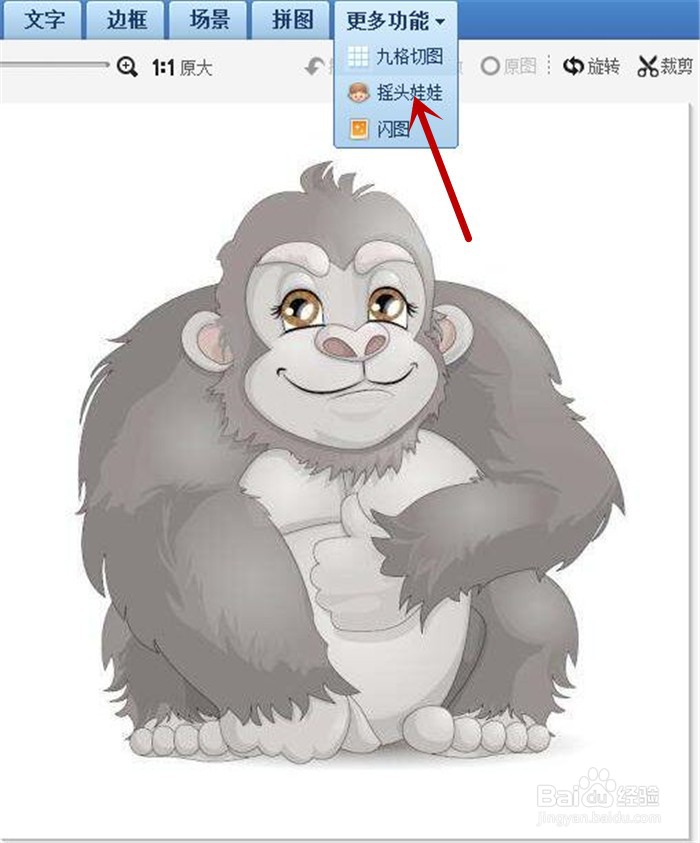
3、进入摇头娃娃的界面,然后鼠标单击中间的开始抠图黄色按钮
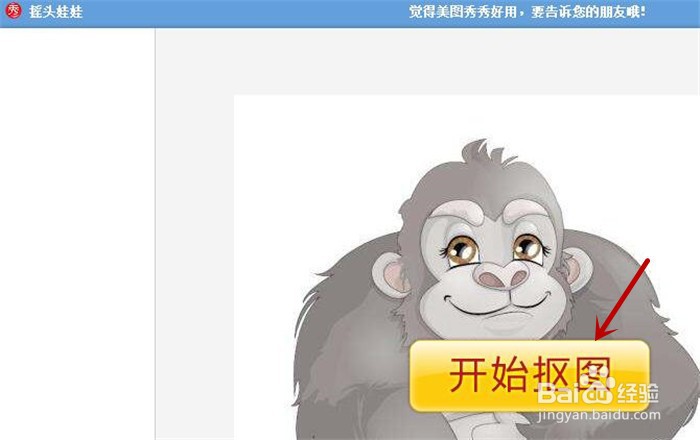
4、进入抠图界面,默认选中打开的是手动抠图界面,接着鼠标在大猩猩头部四周绘制虚线点直至完全闭合,然后点击完成抠图按钮

5、抠完图再次进入摇头娃娃界面,然后鼠标连续单击模板底下的向下翻页图标,在第6页点击左右摇摆热气球模板

6、进入左右摇摆热气球模板工作界面,然后鼠标点击底下的保存按钮,将动画图片保存到本地电脑中

7、打开保存到本地电脑中的动画图片,效果如下图所示
